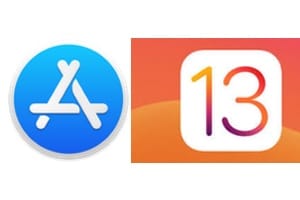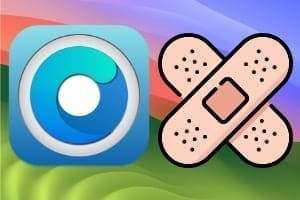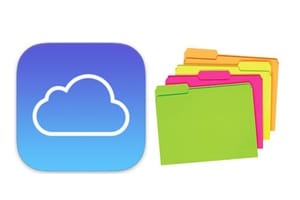macOS Big Sur 问题...和解决方案!在这里,我们将帮助您解决在 Mac Intel 或 Mac Silicon 上可能遇到的主要困难,例如下载 macOS、安装和有问题的更新、Mac 不再启动、WiFi、蓝牙或音频不再工作等。在你惊慌之前,有一些简单的做法可以实施,如果大苏尔绝对不适合你,那么作为最后的手段,你总是可以做从 macOS Big Sur (11.0) 与 macOS Catalina (10.15) 降级,也就是说回到之前的macOS。
macOS Big Sur 问题和解决方案:下载
让我们从头开始吧。如果您无法下载最新版本Mac Appstore 中的 macOS Big Sur有多种解决方案可供您选择:
macOS Big Sur 问题及解决方案:安装
如果您尚未安装 macOS Big Sur,则可以通过以下方式继续:
macOS Big Sur 问题及解决方案:启动问题
您的 Mac 更新后拒绝启动?而且是黑屏吗?在这种情况下,您必须首先以恢复模式重新启动 Mac:
- 在恢复模式下启动您的 Intel Mac(macOS 恢复)
- 在恢复模式下启动您的 Apple Silicon Mac(macOS 恢复)
然后在工具显示窗口中,您将选择“磁盘工具”并继续。
您将选择通常名为“Macintosh HD”的主分区。您需要单击 SOS 图标来检查并修复启动磁盘错误。在该过程结束时,我们只需重新启动Mac即可正常工作。
如果 Mac 仍然无法启动,请再次启动该过程,但这次您将选择“重新安装 macOS Big Sur”选项。此过程是安全的,您不会丢失数据。您可以通过我们的步骤帮助自己重新安装 macOS Big Sur 11.x(Mac Intel / Mac Apple Silicon ARM)。如需进一步阅读,我们建议
对于 Mac 英特尔:
倒入Mac苹果硅:
macOS Big Sur 问题和解决方案:Wi-Fi、蓝牙和音频
如果更新或安装后您的 Wi-Fi 网络不再工作。因此,我们邀请您关注我们的文件修复 macOS 上的 WiFi 问题。实际上,您必须删除旧的首选项,然后重新创建新的无线网络。同样,如果是蓝牙问题,请按照我们的指南进行操作在 Mac 上修复蓝牙。最后对于没有声音的情况,按照我们的解决方案修复 macOS 上的音频问题。如果这些都不起作用,那么在 Mac Intel 上:
macOS Big Sur 问题和解决方案:从头开始?
这是相当激烈的,但它仍然有效。如果您的 Mac 完全卡住并且无法正常工作,您可以从头开始(希望您之前记得对数据进行备份)。你可以 :
然后,您只需在“实用程序”面板下选择“重新安装 macOS Big Sur”菜单。